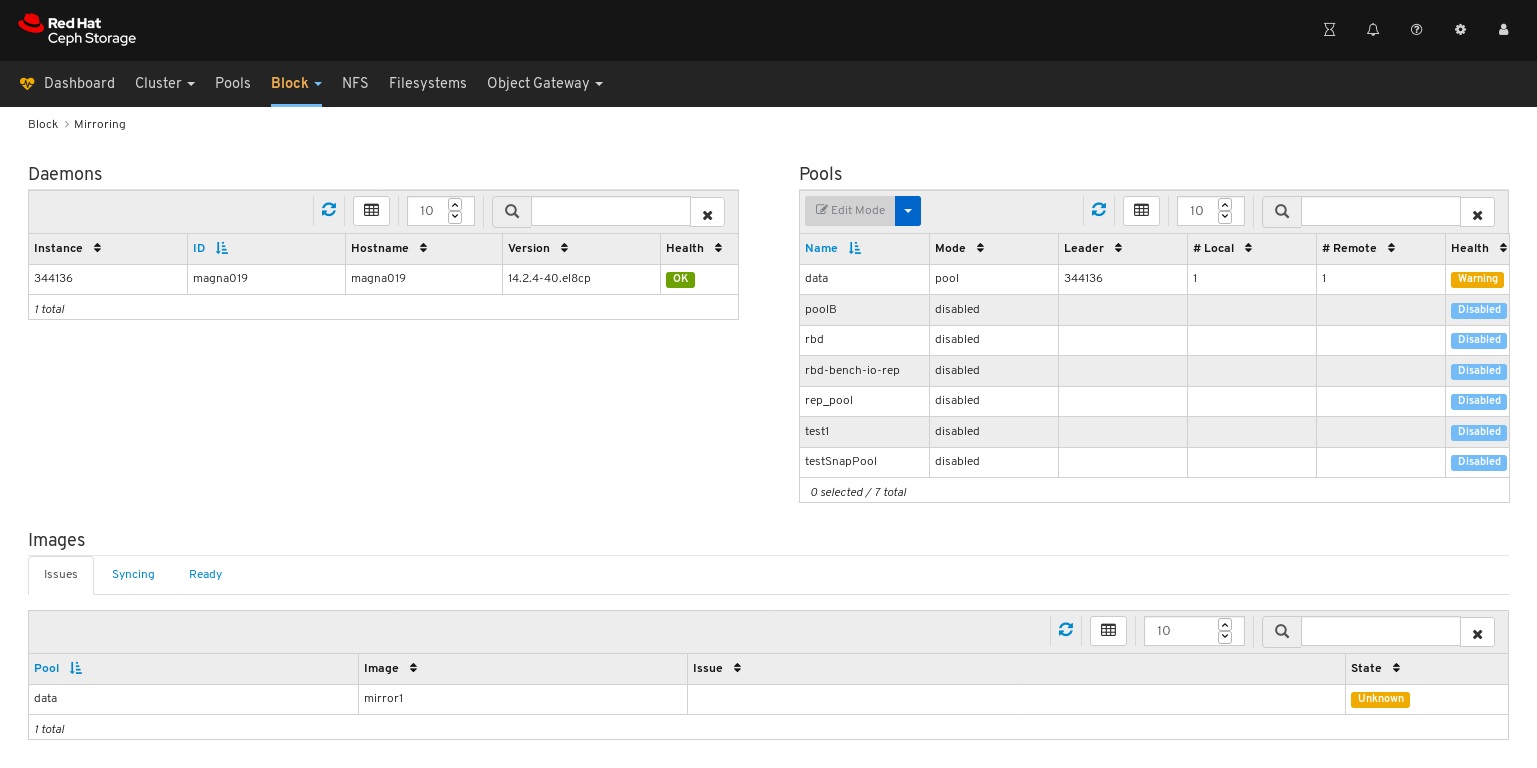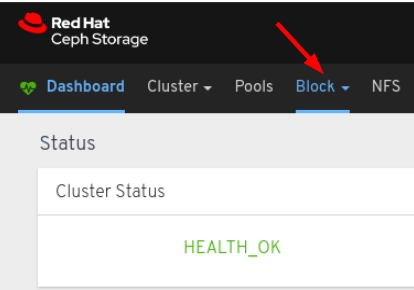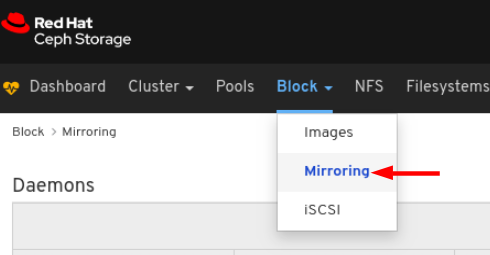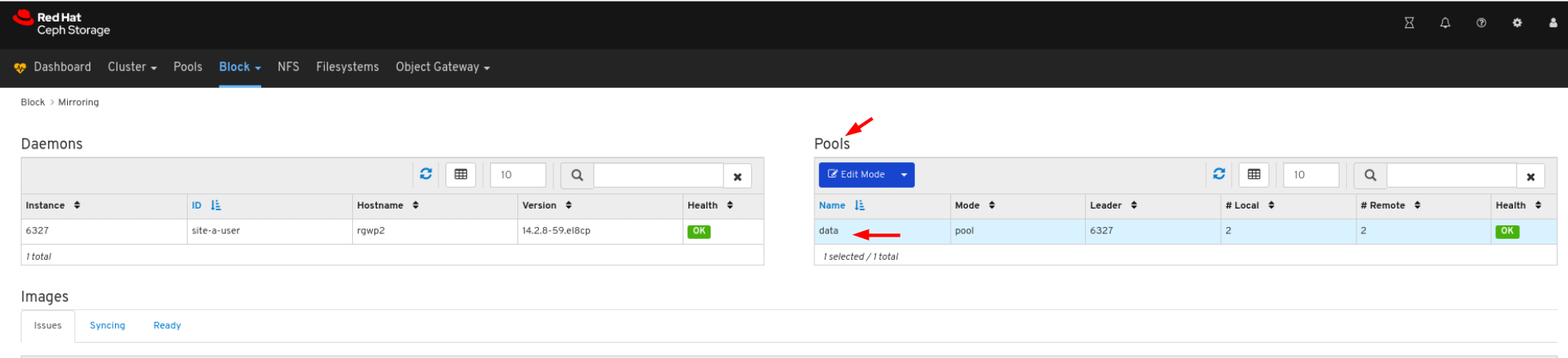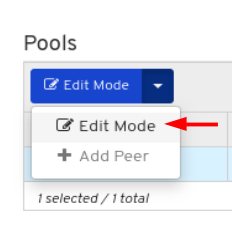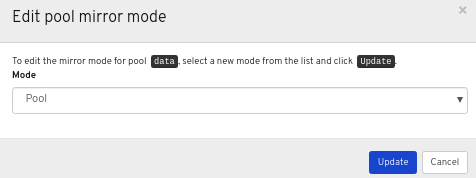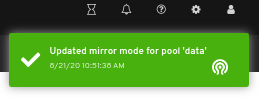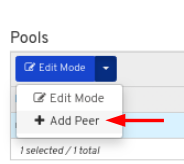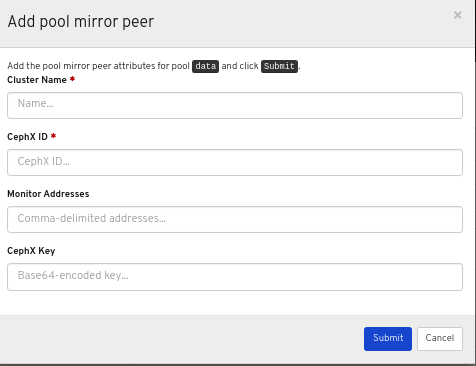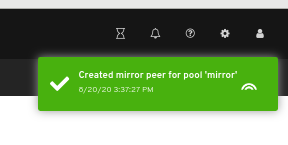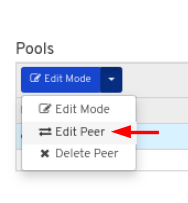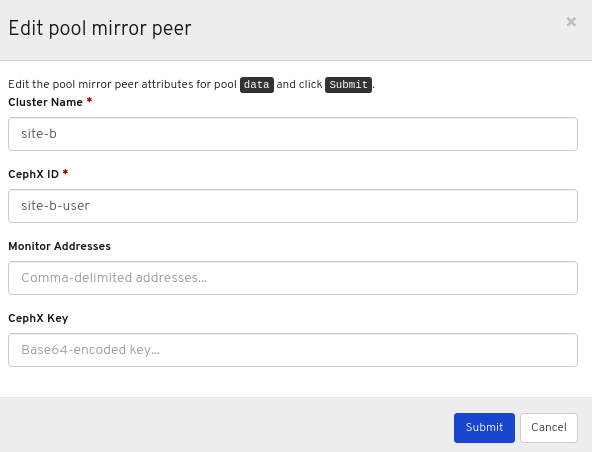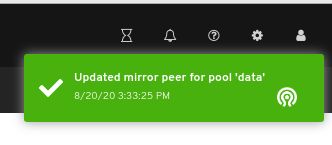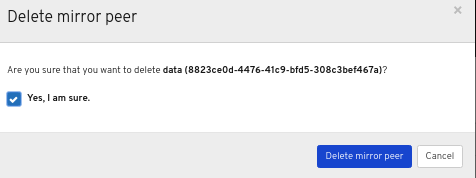9.3. ミラーリング機能
ダッシュボードでは、ミラーリング機能の管理および監視を行うことができます。
9.3.1. 前提条件
- Red Hat Ceph Storage クラスターが実行されている。
- Dashboard がインストールされている。
9.3.2. ミラーリングビュー
ダッシュボードでは、ミラーリング機能の全体的な状態を表示できます。
前提条件
- Red Hat Ceph Storage クラスターが実行されている。
- Dashboard がインストールされている。
- ミラーリングが設定されている。
手順
- Dashboard にログインします。
- ナビゲーションバーで Block をクリックします。
Mirroring をクリックします。
上記の例では、Daemons、Pools、および Images というラベルのテーブルに分類されたミラーリング情報を確認できます。
関連情報
- ミラーリングの詳細は、ブロックデバイスガイド の ブロックデバイスミラーリング を参照してください。
9.3.3. 編集モード
ダッシュボードでは、プールとイメージを含むミラーリング機能全体のモードを編集できます。
前提条件
- Red Hat Ceph Storage クラスターが実行されている。
- Dashboard がインストールされている。
- rbd アプリケーションが有効になっているプールが作成されている。
- イメージが作成されている。
- ミラーリングが設定されている。
手順
- ダッシュボードにログインします。
ナビゲーションバーで、Block をクリックします。
ドロップダウンから Mirroring をクリックします。
Pools タブで、その行をクリックします。
Edit Mode ドロップダウンメニューで Edit Mode を選択します。
Edit Pool mirror mode ウィンドウで、ドロップダウンからモードを選択し、Update ボタンをクリックします。
ページの右上隅に対する通知は、ミラーモードが正常に更新されたことを示します。
関連情報
- 詳細は、Red Hat Ceph Storage ブロックデバイスガイドの Ceph ブロックデバイスのミラーリング セクションを参照してください。
9.3.4. ミラーリングでピアの追加
ダッシュボードでは、rbd-daemon ミラーのストレージクラスターピアを追加して、そのピアストレージクラスターを検出できます。
前提条件
- Red Hat Ceph Storage クラスターが実行されている。
- Dashboard がインストールされている。
- rbd アプリケーションが有効になっているプールが作成されている。
- イメージが作成されている。
- ミラーリングが設定されている。
手順
- ダッシュボードにログインします。
ナビゲーションバーで、Block をクリックします。
ドロップダウンから Mirroring をクリックします。
Pools タブで、その行をクリックします。
Edit Mode ドロップダウンメニューで、Add peer を選択します。
Add pool mirror peer ウィンドウでパラメーターを入力し、Submit ボタンをクリックします。
ページの右上隅に対する通知は、ミラーピアが正常に作成されたことを示しています。
関連情報
- 詳細は、Red Hat Ceph Storage ブロックデバイスガイドの ストレージクラスターのピアの追加 セクションを参照してください。
9.3.5. ミラーリングのピアの編集
ダッシュボードでは、rbd-daemon ミラーのストレージクラスターピアを編集して、そのピアストレージクラスターを検出できます。
前提条件
- Red Hat Ceph Storage クラスターが実行されている。
- Dashboard がインストールされている。
- rbd アプリケーションが有効になっているプールが作成されている。
- イメージが作成されている。
- ミラーリングが設定されている。
- ピアが追加されている。
手順
- Dashboard にログインします。
ナビゲーションバーで Block をクリックします。
ドロップダウンから Mirroring をクリックします。
Pools タブで、その行をクリックします。
Edit Mode ドロップダウンメニューで、Edit peer を選択します。
Edit pool mirror peer ウィンドウでパラメーターを編集し、Submit ボタンをクリックします。
ページの右上隅に対する通知は、ミラーピアが正常に更新されたことを示しています。
関連情報
- 詳細は、Red Hat Ceph Storage ダッシュボードガイドの ミラーリングへのピアの追加 セクションを参照してください。
9.3.6. ミラーリングでピアの削除
ダッシュボードでは、rbd-daemon ミラーのストレージクラスターピアを編集して、そのピアストレージクラスターを検出できます。
前提条件
- Red Hat Ceph Storage クラスターが実行されている。
- Dashboard がインストールされている。
- rbd アプリケーションが有効になっているプールが作成されている。
- イメージが作成されている。
- ミラーリングが設定されている。
- ピアが追加されている。
手順
- Dashboard にログインします。
ナビゲーションバーで Block をクリックします。
ドロップダウンから Mirroring をクリックします。
Pools タブで、その行をクリックします。
Edit Mode ドロップダウンメニューで、Delete peer を 選択します。
Delete mirror peer ダイアログウィンドウで Yes, I am sure ボックスをクリックして Delete mirror peer クリックし、設定を保存します。
ページの右上隅に対する通知では、イメージが正常にごみ箱に移動したことが分かります。
関連情報
- 詳細は、Red Hat Ceph Storage ダッシュボードガイドの ミラーリングへのピアの追加 セクションを参照してください。